Zmiana identyfikatora Apple ID
Dowiedz się, jak zmienić adres e-mail powiązany z identyfikatorem Apple ID.
Jeśli nie używasz już adresu e-mail powiązanego z identyfikatorem Apple ID lub nie masz do niego dostępu, możesz go zmienić. Nie stracisz dostępu do swoich kontaktów, zakupów ani innych informacji o koncie.
Najprostszym sposobem zmiany adresu e-mail powiązanego z identyfikatorem Apple ID jest użycie iPhone’a lub innego zaufanego urządzenia. Zaufane urządzenie to urządzenie, które jest już zalogowane za pomocą identyfikatora Apple ID.
Pamiętaj, że nie możesz użyć adresu e-mail, który jest już używany przez inny identyfikator Apple ID. Jeśli używasz takich usług, jak iCloud lub Wiadomości, pamiętaj, aby zalogować się do nich przy użyciu nowego identyfikatora Apple ID.
Jak zmienić adres e-mail powiązany z identyfikatorem Apple ID na iPhonie lub iPadzie
Otwórz Ustawienia i stuknij swoje imię i nazwisko.
Stuknij polecenie Zaloguj się i bezpieczeństwo.
Obok pozycji Email i numery telefonów stuknij polecenie Edytuj.
Stuknij obok adresu e-mail, a następnie stuknij Usuń.
Stuknij opcję Wybierz inny adres e-mail, a następnie po wyświetleniu odpowiedniego monitu wprowadź kod urządzenia.
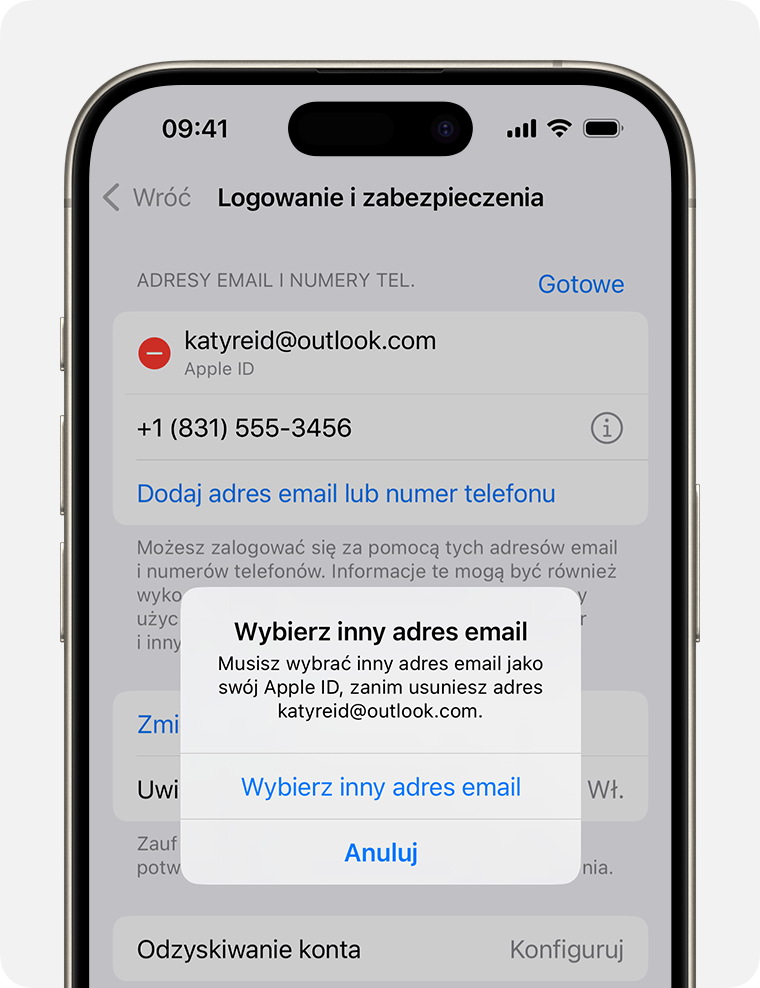
Wpisz nowy adres e-mail, a następnie stuknij Kontynuuj.
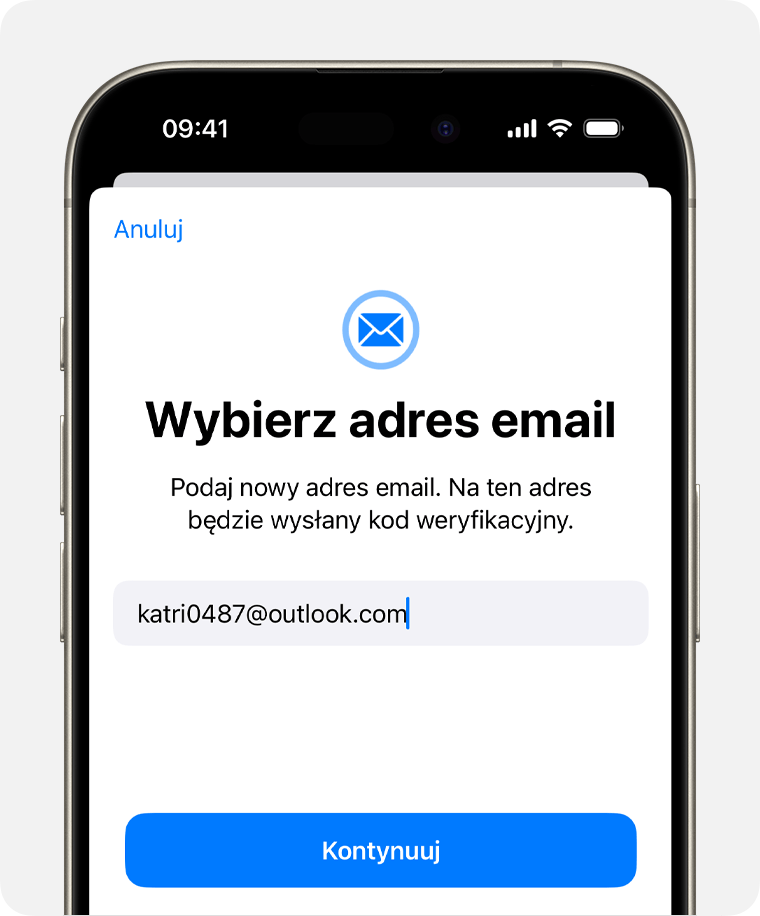
Wprowadź kod weryfikacyjny wysłany na Twój nowy adres e-mail.
Jak zmienić adres e-mail powiązany z identyfikatorem Apple ID za pomocą przeglądarki internetowej
Procedura realizowana przez przeglądarkę internetową przekieruje Cię, jeśli to możliwe, na zaufane urządzenie, za pomocą którego możesz zmienić adres e-mail powiązany z identyfikatorem Apple ID. Jeśli nie masz zaufanego urządzenia, możesz zmienić adres e-mail przypisany do identyfikatora Apple ID za pomocą przeglądarki.
Przejdź do strony appleid.apple.com i zaloguj się. Aby zmienić adres e-mail powiązany z identyfikatorem Apple ID, postępuj zgodnie z instrukcjami wyświetlanymi na ekranie.
Konieczne może być wprowadzenie kodu weryfikacyjnego wysłanego na nowy adres e-mail Apple ID. Dowiedz się, co zrobić, jeśli nie otrzymasz wiadomości e-mail.
Jeśli nie można zmienić identyfikatora Apple ID
Jeśli spróbujesz zmienić swój identyfikator Apple ID na adres e-mail kończący się na @icloud.com, który został utworzony w ciągu ostatnich 30 dni, może się pojawić prośba o ponowienie próby później.
Jeśli wyświetlany jest komunikat, że adres e-mail, którego chcesz użyć, jest niedostępny albo jest już używany, sprawdź, czy nie jest on przypisany przez Ciebie albo członka Twojej rodziny do innego identyfikatora Apple ID. Jeśli tego adresu e-mail używa członek rodziny, usuń go z jego konta i spróbuj go użyć u siebie.
Jeśli Twoim identyfikatorem Apple ID jest numer telefonu
Możesz zmienić swój identyfikator Apple ID na inny numer telefonu komórkowego. Możesz także zmienić identyfikator Apple ID z numeru telefonu komórkowego na adres e-mail, co ułatwi logowanie się i odzyskiwanie danych. Dowiedz się, jak zmienić identyfikator Apple ID.